发布时间:2025-09-15 10:16:51 来源:转转大师 阅读量:1515
跳过文章,直接PDF转WORD在线转换免费>> AI摘要
AI摘要本文介绍了几种免费将PDF转换为Word文档的方法。在线工具如转转大师操作便捷,适合偶尔使用且文档简单的场景,但可能受网络和文件大小限制。开源软件LibreOffice适合注重隐私和频繁使用的用户,但转换精度有限。Microsoft Edge浏览器可通过打印功能实现快速转换,但格式损失严重。Word 2013及以上版本可直接打开PDF,适合简单文本,但对复杂排版效果不佳。选择方法需根据具体需求决定。
摘要由平台通过智能技术生成
在日常工作、学习和科研中,我们经常遇到需要编辑或引用PDF文件中内容的情况。PDF因其格式稳定、易于阅读而广受欢迎,但其“只读”的特性却成了内容复用的最大障碍。此时,将PDF转换为可编辑的Word文档便成了一项高频且关键的需求。市面上虽有众多付费软件提供高质量转换服务,但对于偶尔使用的用户来说,寻找一款免费、高效且可靠的工具显得尤为重要。那么pdf转word文档怎么免费转呢?本文将深入探讨几种主流的免费PDF转Word方法,助您在不同需求下都能游刃有余。
在线转换工具以其无需安装、即开即用的便捷性,成为了绝大多数轻度用户的首选。它们通过云端服务器处理文件,省去了本地软件的性能消耗。
适用场景:
操作步骤(以转转大师为例):
1、访问官网:在浏览器中打开转转大师的官方网站(https://pdftoword.55.la/)。2、选择工具:在主页的工具列表中,找到并点击“PDF转Word”工具图标。
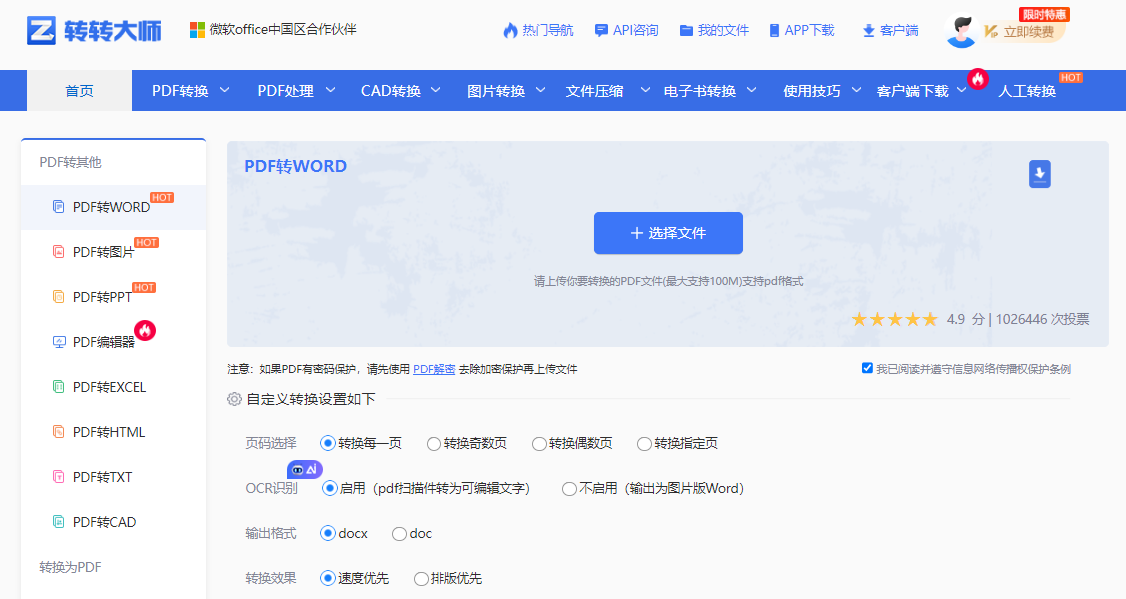
3、上传文件:点击页面中央的“选择文件”按钮,从您的电脑中选择需要转换的PDF文件。您也可以直接拖拽文件至指定区域。
4、开始转换:文件上传成功后,网站通常会自动开始转换过程。有些工具可能需要您点击“开始转换”按钮。
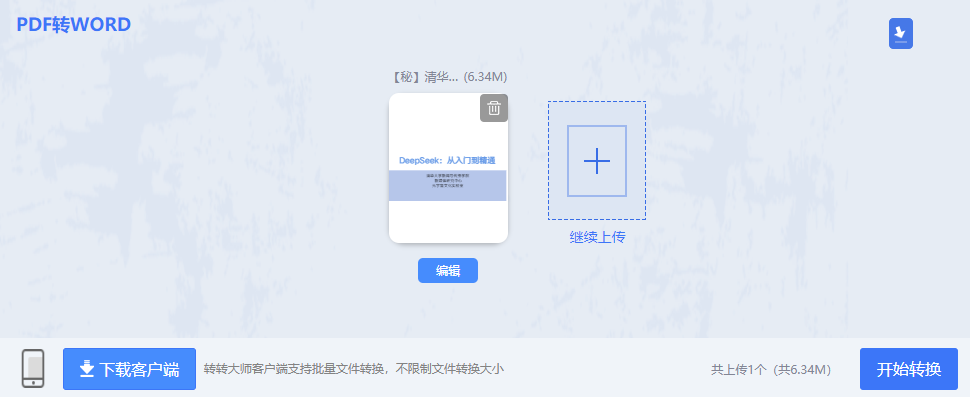
5、下载文件:转换完成后,页面会提示下载。点击“下载”按钮即可将转换好的Word文档保存到本地。
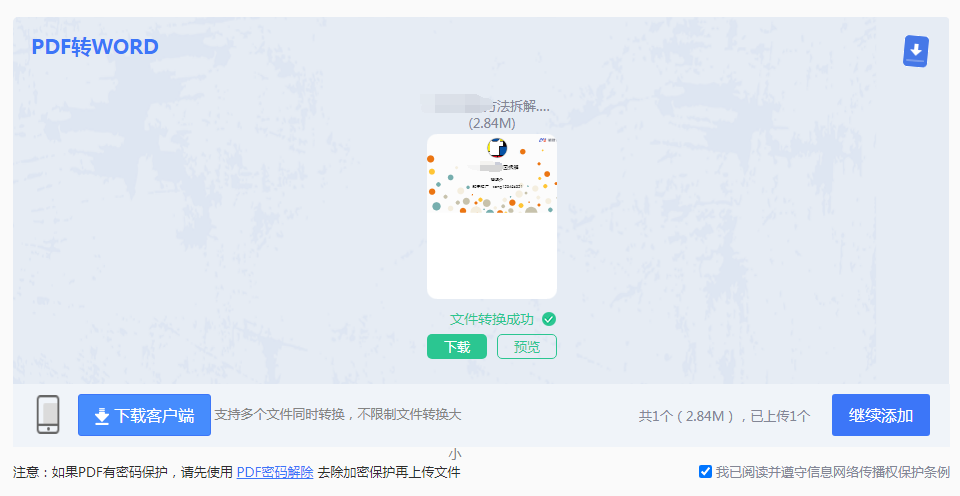
注意点:
对于注重数据安全、希望完全离线操作且有一定软件使用经验的用户,开源办公套件LibreOffice内置的PDF转换功能是一个绝佳的解决方案。
适用场景:
操作步骤:
1、下载安装:访问LibreOffice官网,下载并安装适用于您操作系统的完整版本。
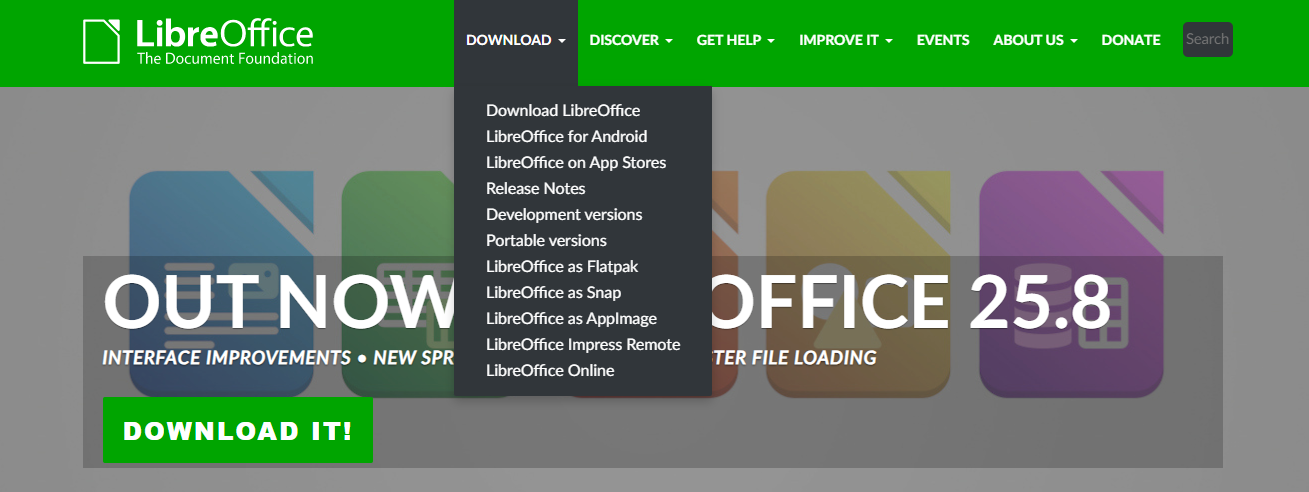
2、启动并打开PDF:安装完成后,启动LibreOffice程序。在主界面中,点击“文件” -> “打开”,然后选择您的PDF文件。或者,您可以直接右键点击PDF文件,选择“打开方式” -> “LibreOffice Draw”。
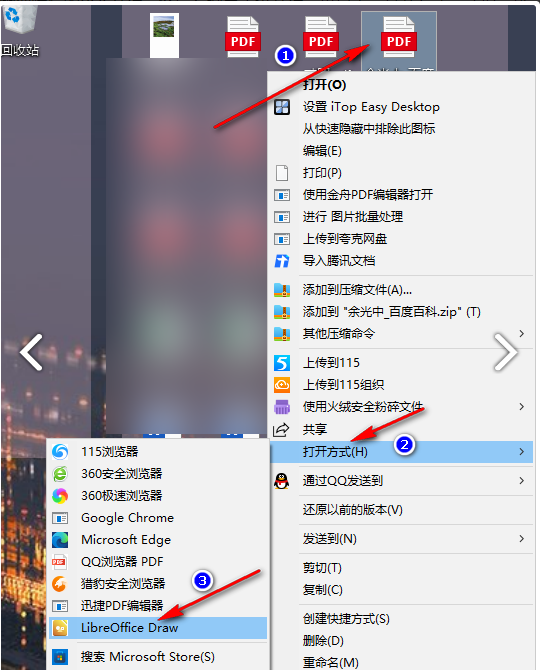
3、执行导出操作:PDF文件将在LibreOffice Draw组件中打开。点击菜单栏中的“文件” -> “另存为”。
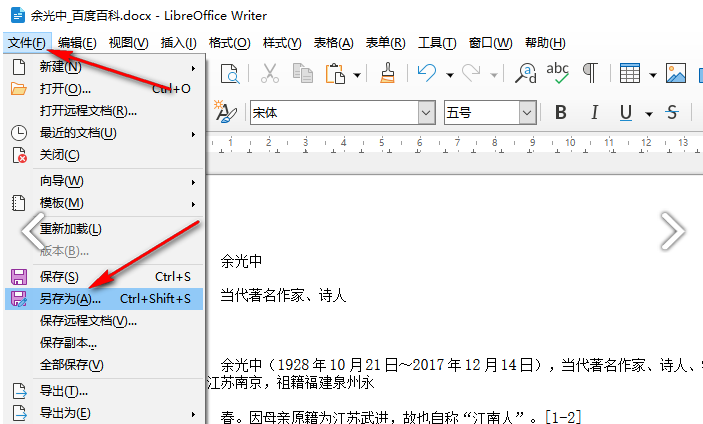
4、选择导出格式:在弹出的“导出”对话框中,为您输出的文件命名,并在“文件类型”下拉菜单中,选择“Microsoft Word 2007-365 (.docx)”。
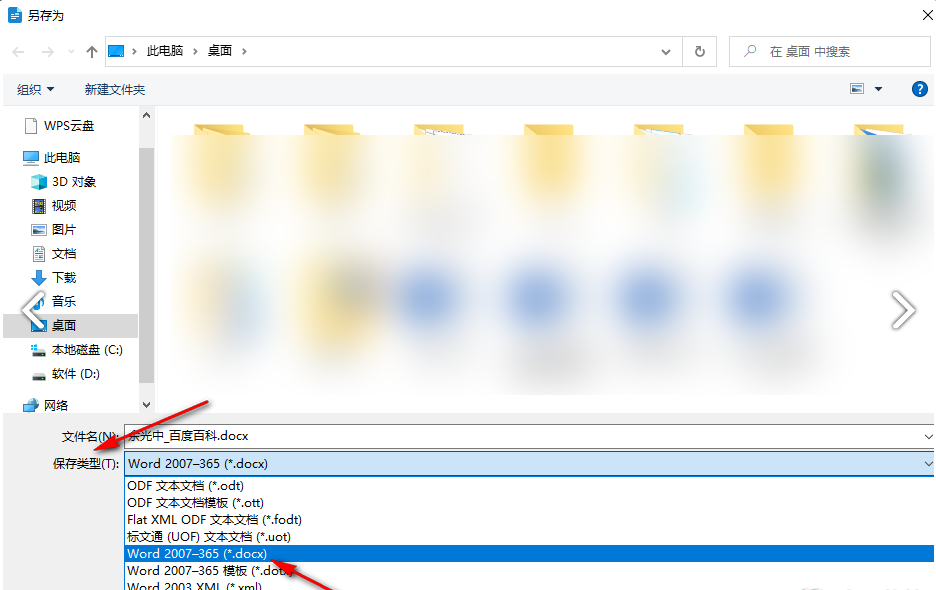
注意点:
如果您是Windows 10或11用户,那么您已经拥有了一个被忽略的系统级PDF转换神器——Microsoft Edge浏览器。它利用内置的Microsoft Print to PDF虚拟打印机功能,可以实现一种“曲线救国”的转换。
适用场景:
操作步骤:
1、用Edge打开PDF:右键点击需要转换的PDF文件,选择“打开方式” -> “Microsoft Edge”。2、选择打印功能:在Edge浏览器中打开PDF后,点击右上角的“...”设置按钮,或使用快捷键Ctrl+P打开打印界面。
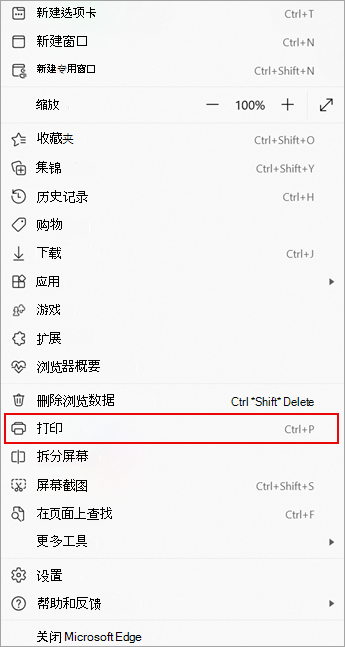
3、更改打印机:在打印设置中,将“打印机”选项从“Microsoft Print to PDF”更改为“Microsoft Print to Word”。
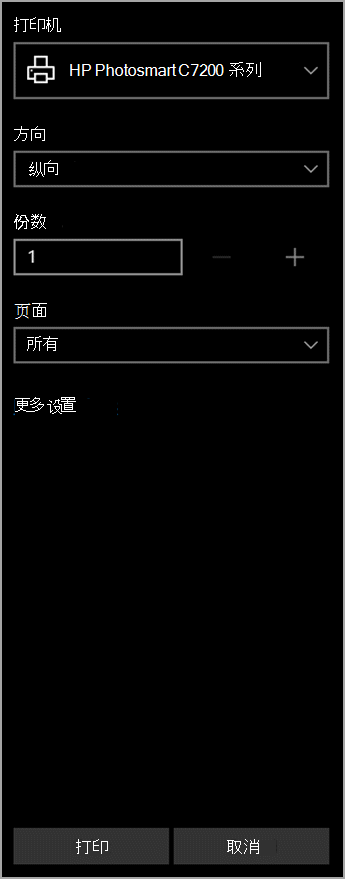
注意点:
Word 2013及以上版本支持直接打开PDF并转换为可编辑文档,适合基础需求。
适用场景: 文字为主的PDF(非扫描版),对格式要求不高,追求最快速简单。
操作步骤:
1、在电脑上打开 Microsoft Word (建议使用较新版本,如 Word 2013 及以后)。
2、点击 文件 -> 打开。
3、在文件类型下拉菜单中选择 所有文件 (*.*) 或 PDF文件 (*.pdf; *.pdf)。
4、找到并选中你要转换的PDF文件,点击 打开。
5、Word会弹出一个提示框,说明它将把PDF转换为可编辑的Word文档,此过程可能需要一些时间。点击 确定。
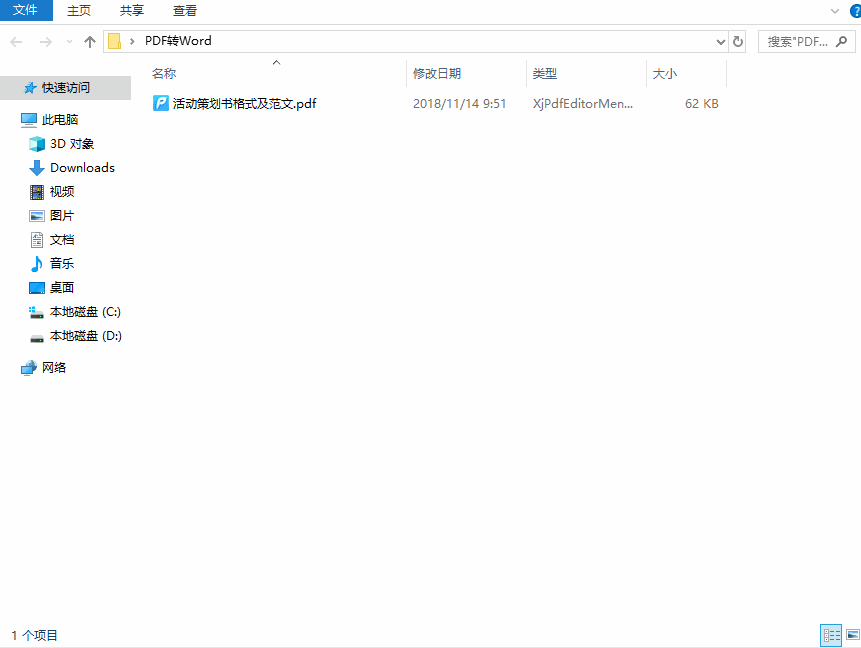
6、转换完成后,PDF内容就会在Word中打开。检查格式是否满意。
7、最后,点击 文件 -> 另存为,选择保存位置,文件类型选择 Word文档 (*.docx),点击 保存。
选择哪种方法,完全取决于您的具体需求。如果您只是偶尔转换一份普通的会议纪要或文章,在线工具是最平衡的选择。如果您经常处理内部文件且注重数据安全,LibreOffice是您的可靠伙伴。如果您只是想快速复制一段文字,不妨试试Edge浏览器的打印大法。
以上就是pdf转word文档怎么免费转的全部介绍了,希望这份详尽的指南能帮助您在PDF转Word的路上畅通无阻,真正实现高效办公。
【pdf转word文档怎么免费转?全方位免费高效方法指南!】相关推荐文章: 返回转转大师首页>>
我们期待您的意见和建议: